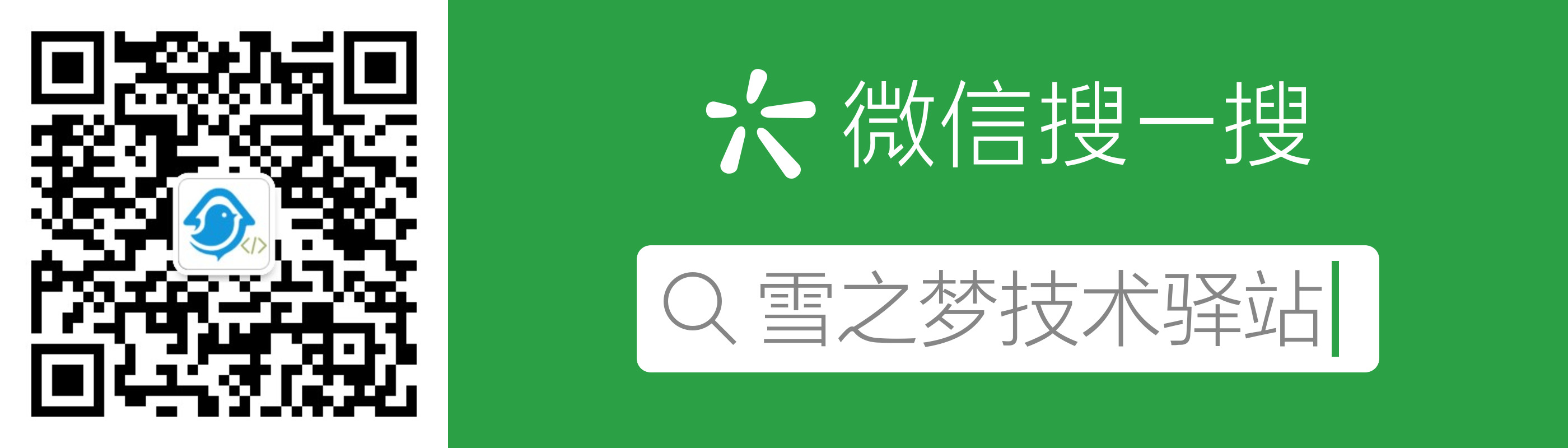1. 重装开发环境
1.1. 重装系统的实验环境
由于莫名其妙的原因,系统总是在我正在敲代码敲得正入迷时意外重启,我以为这一次和往常一样只要关机再重新开机就能恢复正常状态.
遗憾的是,这一次竟然卡死在关机界面,登录界面之间无限循环,于是乎在苹果客服的电话支持下经过多重方式重试均无效,只能降级重装系统.
身在老家农村的我,哪来的 WiFi 也没有超大硬盘,只能含泪接受了抹除硬盘并用热点共享的方式重装系统的解决方案.
......
(内心崩溃中,已省略一万字,想要查看更多心理历程,请解锁: AES 对称加密并含有密钥!)
U2FsdGVkX1+R6u5DTm0gElVut7ICgmOmOp6YA2L90vYOEB9T0D27maRPThnnsSGI
VHW0N39zZ7dVaaOBxe1f3xsHQ3OwD6TDg78M1/xQ0Td68Y8NjKuN5hwqF43UHmHJ
ueVAuBRvI9MSV3nJKoNoC12V+ZYHeAtxu6daHjOwGVtBAbXbWSJWbvfvor1tjAuy
热点共享一下午,用掉了我整整 10g 的流量,恐怖如斯,不敢回想,不过总算能正常开机了,此次降级后的系统版本真的好低,恢复出厂设置的系统感觉要被众多软件放弃了呢!

总结
恢复出厂设置的新电脑,不再是熟悉的开发环境,所以只能动手重新打造开发环境.
当然一起从流量出发,只能安装最核心软件,想不到的软件只能说明是暂时不需要的也可能是可有可无的工具.
1.2. 先从输入法开始搞起
先用系统自带的浏览器输入关键字搜狗输入法并打开官网找到下载链接,下载完成后双击进行安装,稍后自行登陆账号以获取同步设置.

切换到搜狗输入法并手动删除系统自带的输入法,防止多个输入法之间来回切换,能删则删,干净利落!

总结
搜狗输入法是国内下载源,下载速度还是非常快的,大小在 50Mb 左右,非常良心,毕竟随随便便一款手机聊天软件都要一二百兆.
1.3. 动手改造默认浏览器
下载链接传送门: https://dl.google.com/chrome/mac/stable/GGRO/googlechrome.dmg
没有 Chrome 浏览器,不是完整的 web 开发体验,Safari 浏览器虽好但还是不敌 Chrome 浏览器,嫌弃的同时还下载 Chrome 浏览器再说!

下载安装包后双击进行安装,并将其设置为默认浏览器,打开 Chrome 浏览器后更改默认搜索引擎为百度.

默认搜索引擎是谷歌,所以不更改默认行为的话,大概率无法正常上网,除非先解决 FQ 问题.
打开浏览器地址栏,搜索关键字"谷歌助手"下载插件帮助访问谷歌服务,进而登陆谷歌账号同步浏览器设置.

下载完成后双击解压文件夹,得到源码以及打包文件,两者任选其一进行安装,值得注意的是,需要打开扩展程序右上角的开发模式.

随后就可以无障碍访问谷歌服务,包括但不限于登录谷歌账号进行同步浏览器设置,同步后的浏览器基本上已经可以满足使用了,但是还有一些细节需要手动设置.

窗口控制台的设置并没有同步过来,因此这些细节一定要注意,调试程序时不要想当然,出问题了先检查工具是否正常.
总结
Chrome 浏览器虽然是国外网站,但是下载速度还是很快的,文件大小也只有 90MB 左右,安装后需要先解决上网问题再同步云设置,心有余力时再手动检查一遍设置是否完成.
1.4. 开发环境最佳实践
开发环境主要包括基础环境以及语言环境,比如版本控制工具 git 或者 svn 就是管理源码的网盘,无论是 python 环境还是 java 环境,只要涉及到源码就需要做版本控制,所以先保证这一部分基础环境安装正常才能继续搭建语言环境.
1.4.1. 基本工具开发环境
- 版本控制工具 git
默认情况下,Mac 自带 git 环境,因此不需要额外下载,只需要配置 git 账号保证能够正常查看并提交代码即可.
$ git --version
#git version 2.10.1 (Apple Git-78)
Git 的配置过程包括本地开发环境以及远程开发环境,如果仅仅是个人单独使用 Git 不涉及多人合作,并不需要配置远程开发环境.
- step 1 : 配置本地开发环境
这里修改成自己的用户名和邮箱,例如我的用户名是:
git config --global user.name "snowdreams1006"
$ git config --global user.name "your username"
# 配置 Git 账号用户名
$ git config --global user.email "example@example.com"
# 配置 Git 账号邮箱
- step 2 : 配置远程开发环境
这里要修改成自己的邮箱,例如我的邮箱是:
ssh-keygen -t rsa -C "snowdreams1006@163.com",生成 ssh 密钥对的过程一路回车默认设置即可,最后生成的公钥文件位于~/.ssh/id_rsa.pub
$ ssh-keygen -t rsa -C "youremail@example.com"
# 配置 Git 账号邮箱
$ cat ~/.ssh/id_rsa.pub
# 查看生成 ssh 公钥
- step 3 : 上传公钥到远程服务器
如果远程服务器是 Github 网站的话,可以复制公钥内容粘贴到 Github 网站,完成后就可以使用 ssh 方式免密拉取或提交代码了.

如果远程服务器是自搭建的 Git 服务器,那么需要将公钥内容追加到服务器认证文件(~/.ssh/authorized_keys),实现免密使用 Git 协议的目的.
1.4.2. nodejs 开发环境
https://registry.npmjs.org
https://registry.npm.taobao.org
1.4.3. python 开发环境
- 安装真实环境
下载链接传送门: https://www.python.org/ftp/python/3.8.1/python-3.8.1-macosx10.9.pkg
阿里云: http://mirrors.aliyun.com/pypi/simple/ 清华大学:https://pypi.tuna.tsinghua.edu.cn/simple/ 中科大 https://pypi.mirrors.ustc.edu.cn/simple/ 豆瓣: http://pypi.douban.com/simple/
pip install -i https://pypi.tuna.tsinghua.edu.cn/simple/ virtualenv
pip install -i https://pypi.tuna.tsinghua.edu.cn/simple/ -r requirements.txt
- 安装虚拟环境
pip3 install virtualenv
1.4.4. java 开发环境
作者: 雪之梦技术驿站
来源: 雪之梦技术驿站
本文原创发布于「雪之梦技术驿站」,转载请注明出处,谢谢合作!